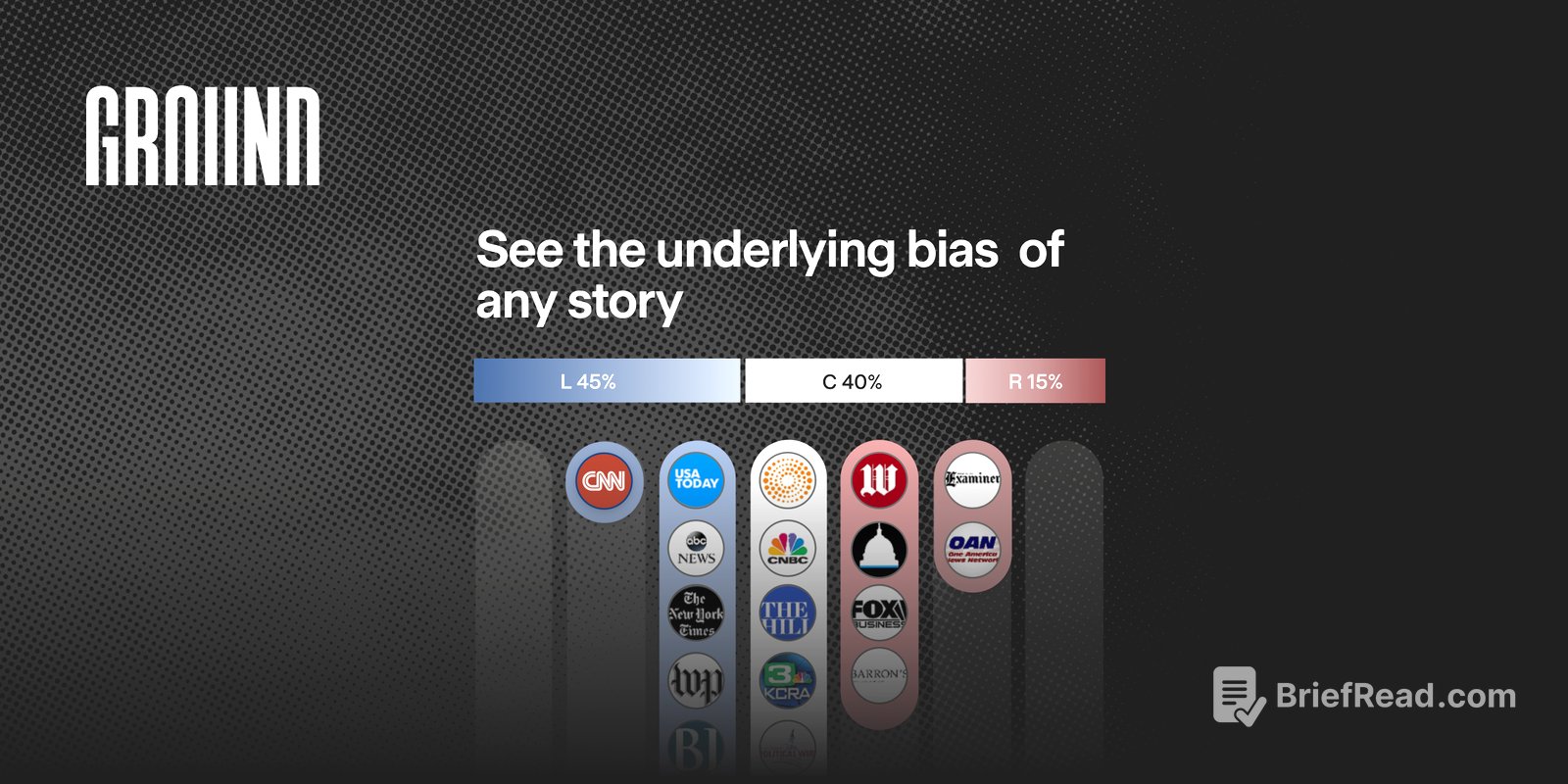Breve Resumen
Este video explica qué es la barra de herramientas en Microsoft Word 2019, también conocida como la cinta de opciones. Se muestra cómo acceder a ella a través de los menús, cómo fijarla para que esté siempre visible y cómo personalizar su visualización.
- La barra de herramientas se despliega al seleccionar un menú en la parte superior de la pantalla.
- Se puede fijar la cinta de opciones para que siempre esté visible.
- Hay opciones para personalizar la visualización de la cinta de opciones.
¿Qué es la Barra de Herramientas en Word? [0:06]
La barra de herramientas en Microsoft Word 2019, también conocida como cinta de opciones, es la sección que se despliega debajo de cada menú en la parte superior de la pantalla. Esta barra contiene funciones y herramientas específicas para editar el texto y trabajar en el documento. Cada menú, como "Inicio", "Insertar" o "Diseño", tiene su propia barra de herramientas correspondiente.
Acceder y Utilizar la Barra de Herramientas [0:46]
Al hacer clic en un menú como "Inicio", se despliega la cinta de opciones con herramientas como "Portapapeles", "Fuente", "Párrafo", "Estilos" y "Edición". Cada una de estas secciones contiene funciones específicas para modificar el texto. De manera similar, al seleccionar el menú "Insertar", se muestra la barra de herramientas correspondiente con opciones para insertar elementos en el documento.
Fijar y Personalizar la Cinta de Opciones [1:11]
La cinta de opciones se puede fijar para que esté siempre visible. Esto se puede hacer haciendo clic en la flecha en la parte superior derecha de la pantalla, donde dice "Contraer la cinta de opciones". También se puede acceder a las opciones de visualización de la cinta de opciones en la parte superior izquierda, donde se puede elegir entre "Mostrar pestañas y comandos" o "Mostrar solo pestañas". La opción "Mostrar pestañas y comandos" mantiene la cinta de opciones siempre visible, mientras que "Mostrar solo pestañas" la oculta hasta que se hace clic en una pestaña.








![🌿5 Reinos y 3 Dominios de la Vida🐠 | Clasificación de los seres vivos| [Fácil y Rápido] | BIOLOGÍA |](https://wm-img.halpindev.com/p-briefread_c-10_b-10/urlb/aHR0cDovL2ltZy55b3V0dWJlLmNvbS92aS92aHV1SVZmc2Rjdy9ocWRlZmF1bHQuanBn.jpg)